▶︎PSO2NGSの最新情報
┣最新アップデートまとめ
┗ブースト・キャンペーン一覧
▶︎おすすめ記事
┣おすすめクラス/おすすめ防具
┗おすすめ特殊能力/おすすめコンテンツ
▶︎最新武具・防具
┣星12「トワル」シリーズの性能と潜在能力
┗ディケイムアーマ

PSO2NGSにおける、クリエイティブスペースの使い方記事です。
目次
| ① |
 拡大 拡大
|
|---|---|
| ② |
 拡大 拡大
|
| ③ |
 拡大 拡大
|
※[Cスペースメニュー]は裏パレットの家のようなアイコンからでもアクセス可能です。
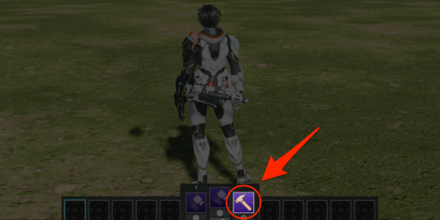 拡大
拡大
編集モードに切り替えるには、上記画像のパレット内のアイコン(ハンマーのマーク)を選択します。編集モードに切り替えることでここからビルドパーツの設置や移動・回転、削除などのさまざまな操作が可能です。
 拡大
拡大
編集モードはビルドメニュー左上のアイコンを選択することで閉じることができます。編集モード中は裏パレットに同じアイコンがあるため、慣れてきたら裏パレットから使用すると良いでしょう。
| ① |  拡大 拡大
|
|---|---|
| ② |  拡大 拡大
|
編集モード中に裏パレットを開くことでパーツの[移動、削除、カラー変更、設定]がすぐに開けるため、ぜひ活用してみてください。

編集モードに切り替えた後、上記の画像のアイコンを選択することでビルドパーツを置くことができます。
ビルドパーツには建材や家具などがあり、これらのパーツを自由に回転、拡大、縮小して配置することで空間を作っていきます。
ビルドパーツは空中に設置することも可能なため、空中都市のような空間も作れそうですね。
| ① |  拡大 拡大
|
|---|---|
| ② |  拡大 拡大
|
上記画像の「最長設置距離」とは、一定距離まで遠くに設置できる設定です。空中などに設置するときにより遠くまで設置可能になるため、複雑な空間を作る際に利用すると良いでしょう。
 拡大
拡大
| ① |  拡大 拡大
|
|---|---|
| ② |  拡大 拡大
|
| 限界まで地形を上げてみたパターン | |
|---|---|
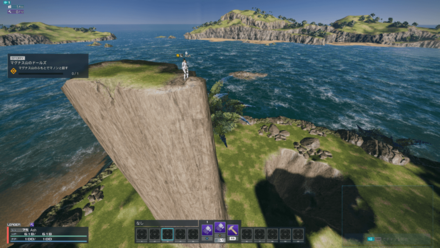 拡大 拡大
|
|
| 限界まで地形を下げてみたパターン | |
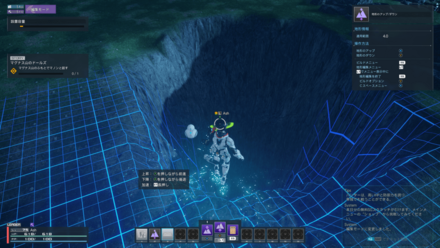 拡大 拡大
|
 拡大 拡大
|
 拡大
拡大
大きな建物を作る際や空中にビルドパーツを設置したい、または地形のアップダウンを編集する際に活用すると良いでしょう。
| ① |
 拡大 拡大
|
|---|---|
| ② |
 拡大 拡大
|
| ① |  拡大 拡大
|
|---|---|
| ② |  拡大 拡大
|
ビルドパレットを作業に合わせてカスタマイズすることで、効率的に作業できるようになるのでぜひ活用してみてください。
| ① |  拡大 拡大
|
|---|---|
| ② | 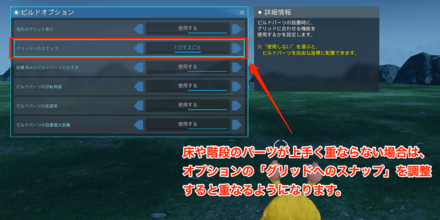 拡大 拡大
|

クリエイティブスペースは、専用のフィールドをあなたの手で自由にカスタマイズして、理想の移住空間を創り出せるコンテンツです。
建材や装飾品などのビルドパーツを配置したり、地形を変えたり、スイッチに反応する仕掛けを設置したりなど、アイディア次第で無限の楽しみ方があります。
| クリエイティブスペースの仕様と注意点 |
|---|
|
|

「アーチェ」は各アークス拠点にいるNPCです。「クリエイティブスペース」は「アーチェ」のメインタスクを進行することで使用可能になるため、まずは「アーチェ」に話しかけておきましょう。
「クリエイティブスペース」が使用可能になると、リューカーデバイスやメニューの「コミュニケーション」からアクセスできるようになります。
 拡大 拡大
|
 拡大 拡大
|
※ジェネシスポイントはビルドパーツとの交換にも使用するため、こちらでのアイテム交換はポイントが余った際に活用すると良いでしょう。

クリエイティブスペースに設置されている「GPツリー」にアクセスすることでジェネシスポイントを獲得できます。
各プレイヤーのクリエイティブスペースごとに1日1回までアクセスすることが可能なため、ほかのプレイヤーのクリエイティブスペースに訪れることでより多くのジェネシスポイントを貯めることができます。
ただしその日の獲得上限に達するとそれ以上獲得できなくなるため注意しましょう。
「GPツリー」は初期状態で設置されていますが、削除してしまった場合はビルドメニューから再設置しておきましょう。
 拡大
拡大
アーチェのサイドタスクを達成することで多量のジェネシスポイントが獲得できるため、パーツ集めをする際は積極的に達成しておくと良いでしょう。
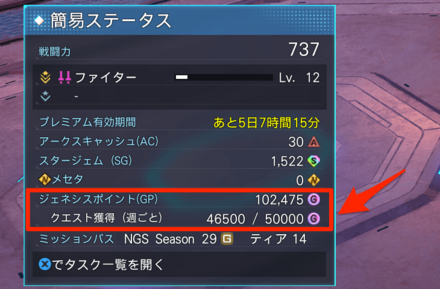 拡大
拡大
ジェネシスポイントはクエストの達成でも獲得することが可能です。獲得上限もアップデートにより5500ptから50000ptに変更されたため、積極的にクエストを達成していきましょう。
 拡大
拡大
 拡大 拡大
|
 拡大 拡大
|
 拡大 拡大
|
 拡大 拡大
|
 拡大 拡大
|
 拡大 拡大
|
『PSO2』のマイルームと同じように、建物の内装を作ることができる他、新たに建物の外装も作れるようになっています。
非常に凝ったことができるようになっているため、自分だけのマイホームとして作るのはもちろん、フレンドやチームの方と過ごすための拠点作りをテーマに作ってみるのも良さそうですね!
 拡大
拡大
 拡大 拡大
|
 拡大 拡大
|
クリエイティブスペースでは、島の地形を変更することができます。穴を掘ったような作りにしたり、山を作ったりできるので、アイデアによっては面白いことができそうです!
 拡大
拡大
各パーツは大きさ変更や回転ができるため、自由自在に建築物を作ることができます。大きな家はもちろん、ミニチュアの家なども作ることができます。
 拡大
拡大
パーツはカラーを変更することができます。パーツに統一感を持たせたり、逆にバラバラの色で彩ることができるため、作りたい建築物に合わせて色を変更すると良いでしょう。
 拡大
拡大
空中移動が可能なため大きな建築物を建てたい場合は、積極的に活用して建築すると良いでしょう。
 拡大
拡大
自身が建築したオブジェクトは「設計図」として登録することができます。「設計図」を使って複製することも可能なので、同じようなオブジェクトを作成したい場合に活用すると良いでしょう。
また「設計図」は他プレイヤーと共有することが可能なので、他プレイヤーが作成したオブジェクトを設置することもできます。
アイディアを共有することで、交流するキッカケにもなるかもしれませんね。
 拡大
拡大
自分の分身をオブジェクトとして設置可能なため、スクリーンショットの撮影をする時に活用したり、番人として活用すると良いでしょう。
 拡大
拡大
 拡大 拡大
|
 拡大 拡大
|
 拡大 拡大
|
 拡大 拡大
|
 拡大 拡大
|
 拡大 拡大
|
『PSO2』のマイルームのように、クリエイティブスペースでも他プレイヤーの方が家具を置けるようなので、チームの拠点作りなど大規模なものを作りたい場合や、フレンドと部屋を分けるような形で空間作りしていく場合は、協力して作っていくと良いでしょう!
 PSO2 ニュージェネシス(NGS)攻略トップに戻る PSO2 ニュージェネシス(NGS)攻略トップに戻る |
| ▼最新情報一覧▼ | |||||
|---|---|---|---|---|---|
 最新アップデート 最新アップデート |
 イベント・キャンペーン一覧 イベント・キャンペーン一覧 |
 配信中のAC/SGスクラッチ一覧 配信中のAC/SGスクラッチ一覧 |
|||
| ▼おすすめ記事一覧▼ | |||||
 おすすめクラス おすすめクラス |
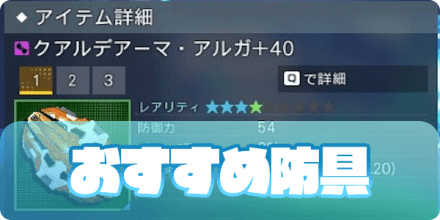 おすすめ防具 おすすめ防具 |
||||
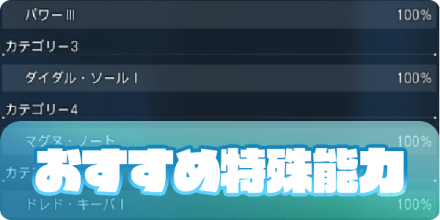 おすすめ特殊能力 おすすめ特殊能力 |
 おすすめコンテンツ おすすめコンテンツ |
||||
クリエイティブスペースの操作方法・解放条件【NGS】
ゲームの権利表記 © SEGA
当サイトはGame8編集部が独自に作成したコンテンツを提供しております。
当サイトが掲載しているデータ、画像等の無断使用・無断転載は固くお断りしております。
[提供]株式会社セガ